När man använder sig av en tredje part för marknadsföring ber de ofta att man ska lägga till spårningskod eller en "spårningspixel" i webbutiken. Koden ska ofta läggas till i butikens head-område, body-område eller på orderbekräftelse-/tacksidan. Sidornas källkod kan man inte ändra fritt utan koden läggs till i de olika områdena på följande sätt.
Lägg till kod i head-området
På sidan Inställningar > Allmänna inställningar > Avancerade inställningar finns ett fält där man kan lägga till kod i head-områdets källkod.
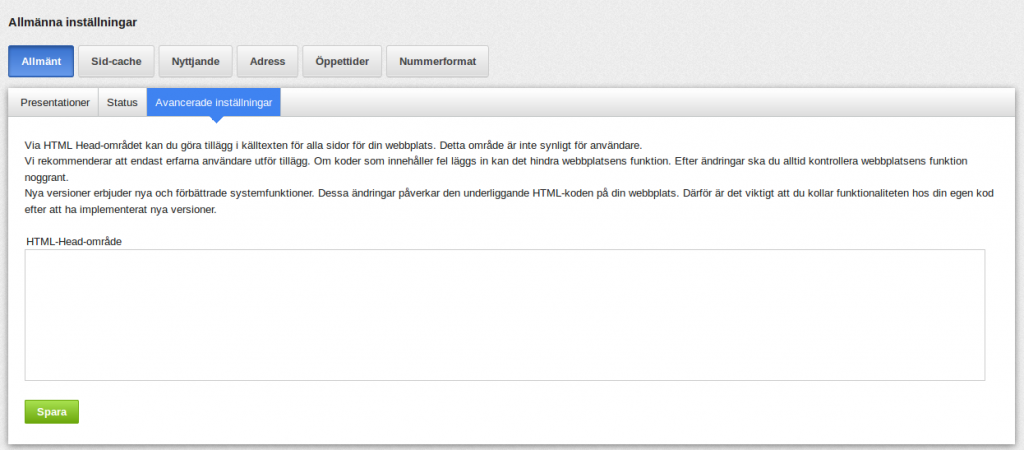
Lägg till kod i body-området
Om man vill spåra specifika sidor så lägger man till koden i den sidans inställningar i den långa beskrivningen. När man har klickat på "html"-knappen i menyn högst upp så kan man lägga till koden.
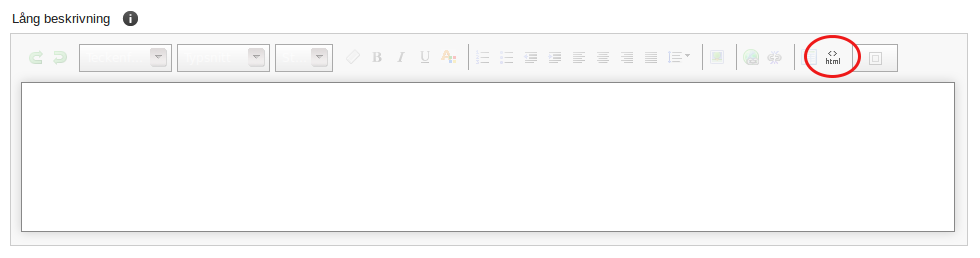
Om man vill följa alla sidor/produkter så kan man lägga till koden i ett "Text (HTML)"-sidelement i designen. På sidan Design > Avancerad design när man lägger till ett nytt sidelement så hittar man det sidelementet i ämnesområdet "Användardefinierade sidelement". När man infogat elementet så kan man lägga till koden när man har klickat på "html"-knappen i menyn högst upp.

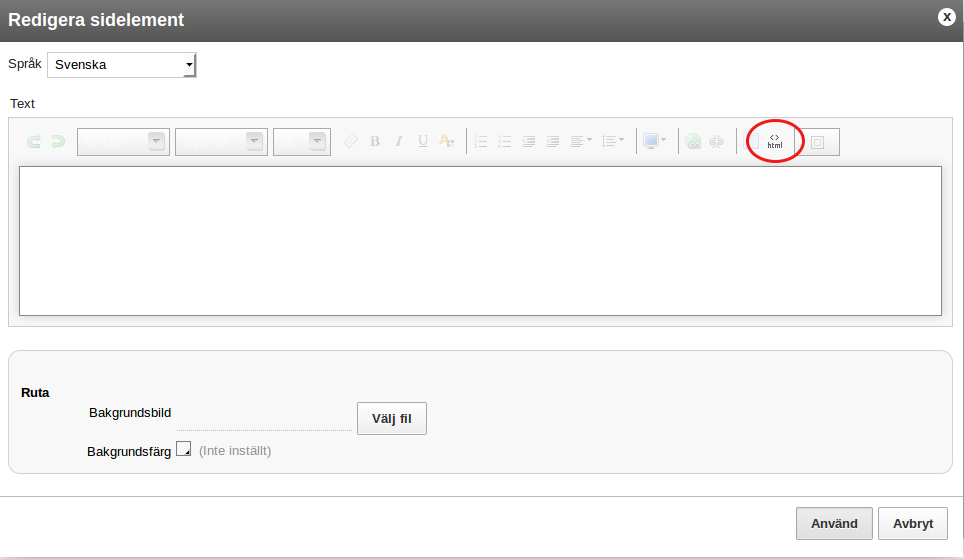
Lägg till kod på orderbekräftelse-/tacksidan
På sidan Inställningar > Varukorgsinställningar > Texter finns ett fält för detta som heter "Text för bekräftelsesidan / Spårningskod för affiliate". Om spårningskoden samlar information om ordrarna, som t.ex. orderns summa eller antalet produkter som beställts, så finns där platshållare i informationsbubblan som man kan använda för detta. Koden kan läggas till först när man klickat på "html"-knappen i menyn högst upp.
Om koden du fått från tredje parten innehåller kod som du själv måste ändra, som t.ex. "var orderId = PUT_YOUR_ORDER_ID_HERE", så betyder det att du byter ut den biten av koden mot butikens platshållare "var orderId = #OrderNumber".
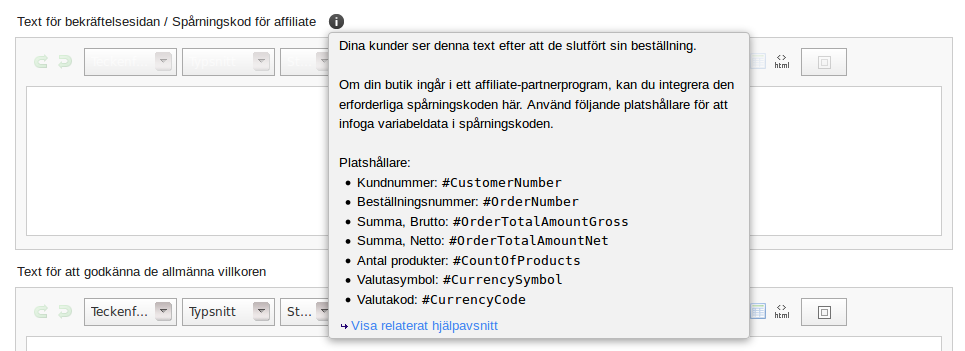
Om man t.ex. vill marknadsföra via Facebook och sedan spåra annonsernas effektivitet i Facebooks administration så måste man lägga till Facebooks spårningskoder i butiken. Facebooks egna instruktioner förklarar vad som behöver göras, men nedan finns också exempel på hur man lägger till koderna i butiken.
I Facebooks instruktioner finns beskrivningen som nedan, att man ska lägga till Facebooks pixel mellan <head> och </head> så enligt den första punkten ovan alltså på sidan Inställningar > Allmänna inställningar > Avancerade inställningar. Koden kan läggas till i båda fälten där så att den finns med även för mobilvyn.
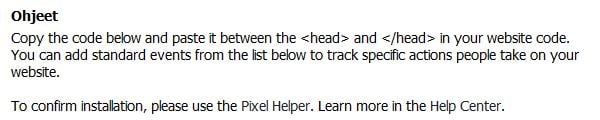
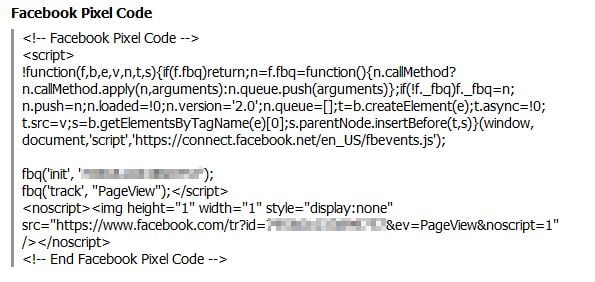
I butiken ser det alltså ut så här när man lagt till koden.

Dessutom ska man lägga till en spårningskod på tacksidan. Den lägger man till enligt den tredje punkten ovan på sidan Inställningar > Varukorgsinställningar > Texter i fältet "Text för bekräftelsesidan / Spårningskod för affiliate".


I Facebooks instruktioner beskrivs också hur man ska lägga till <script>-taggar i koden och i den tredje punkten ovan finns instruktioner för olika platshållare. Resultatet blir som koden nedan om du vill spåra beställningarnas summa i Facebook.
<script>
fbq('track', 'Purchase', {value: '#OrderTotalAmountGross[0]', currency: '#CurrencyCode'}); </script>
När man lagt till koden i butiken ser det alltså ut så här. Innan man lägger till koden måste man komma ihåg att klicka på knappen för kodläget, knappen som är markerad med en röd cirkel i den här bilden.

Sökord: spårningskod, spårningskoder, facebook, google, koder, HTML, spårning, konvertering, remarketing, pixel, spårningspixel
